EX4200VC 配置向导
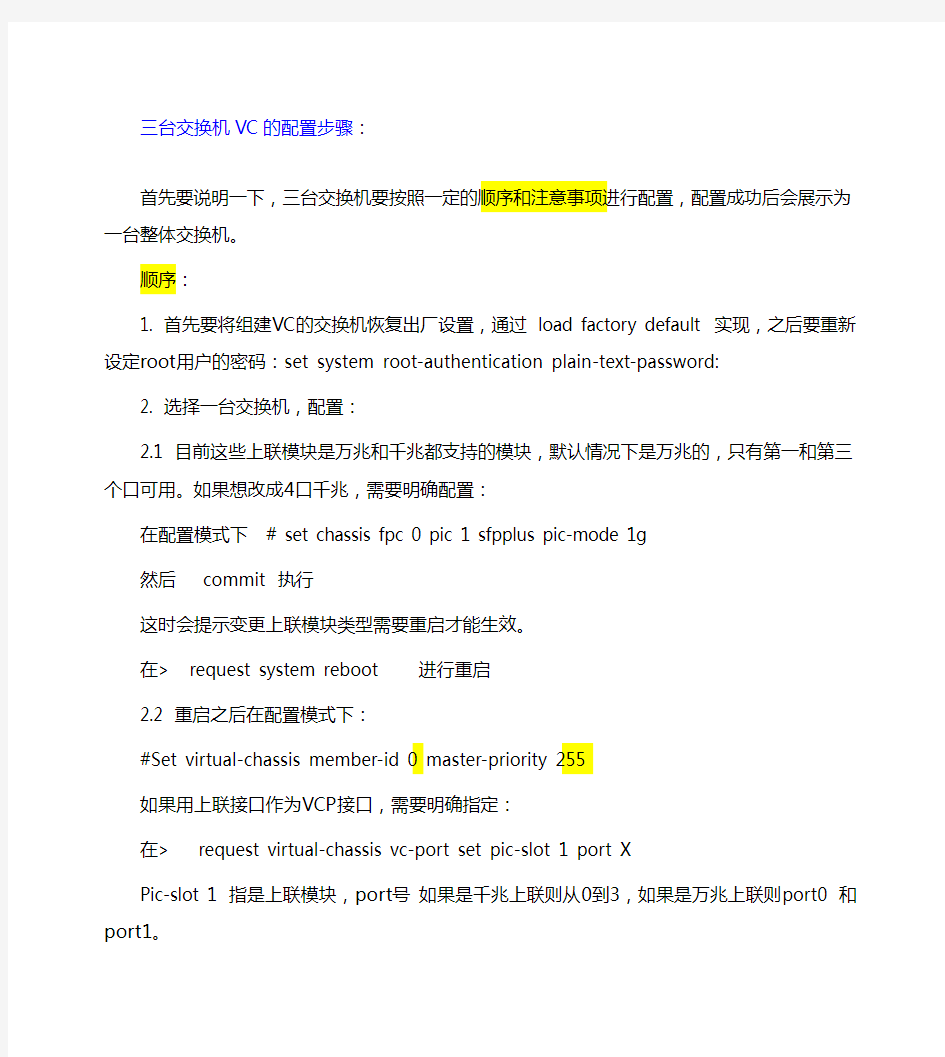

三台交换机VC的配置步骤:
首先要说明一下,三台交换机要按照一定的顺序和注意事项进行配置,配置成功后会展示为一台整体交换机。
顺序:
1. 首先要将组建VC的交换机恢复出厂设置,通过 load factory default 实现,之后要重新设定root用户的密码:set system root-authentication plain-text-password:
2. 选择一台交换机,配置:
2.1 目前这些上联模块是万兆和千兆都支持的模块,默认情况下是万兆的,只有第一和第三个口可用。如果想改成4口千兆,需要明确配置:
在配置模式下 # set chassis fpc 0 pic 1 sfpplus pic-mode 1g
然后 commit 执行
这时会提示变更上联模块类型需要重启才能生效。
在> request system reboot 进行重启
2.2 重启之后在配置模式下:
#Set virtual-chassis member-id 0 master-priority 255
如果用上联接口作为VCP接口,需要明确指定:
在> request virtual-chassis vc-port set pic-slot 1 port X
Pic-slot 1 指是上联模块,port号如果是千兆上联则从0到3,如果是万兆上联则port0 和port1。
到此,这台设备配置已经完成,在不连线的情况下,配置第二台4200.
3 配置第二台4200
配置方法其实和第一台完全一样,首先初始化配置(一定要注意4200配置vc之前要初始化配置);修改上联模块类型,由万兆变为千兆,然后重启生效;配置VC;
#set system root-authentication plain-text-password:
# set chassis fpc 0 pic 1 sfpplus pic-mode 1g
然后 commit 执行
重启生效
# Set virtual-chassis member-id 0 master-priority 255
这里要注意在加入VC之前,每台设备都是master 0 这个数字编号是VC系统自己分配的,当加入VC后会自动进行变更,此时还是配置master 0
> request virtual-chassis vc-port set pic-slot 1 port X
这时,配置已经完成,将光跳连接好,设备会自动选举VC master,自动变更member id,需要等待几十秒。
通过这些命令查看VC状态:
show virtual-chassis
如果正常的话应该出现:
Member ID Status Serial No Model priority Role ID Interface
0 (FPC 0) Prsnt BP020******* ex4200-48t 255 master 1 vcp-255/1/0
2 vcp-255/1/1
1 (FPC 1) Prsnt BP020******* ex4200-48t 128 Backup 0 vcp-255/1/0
2 vcp-255/1/1
应该能看到两台设备即两个FPC的状态,说明两台4200已经建立了VC,并且状态应该该是Prsnt,系统会自动选举一台作为master,另一台作为backup,并且backup的优先级被自动修改为128。
4. 在不连线的情况下按照同样的方法配置第三台交换机,配制方法与内容和第二台完
全一样。
#set system root-authentication plain-text-password:
# set chassis fpc 0 pic 1 sfpplus pic-mode 1g
然后 commit 执行
重启生效
# Set virtual-chassis member-id 0 master-priority 255
这里要注意在加入VC之前,每台设备都是master 0 这个数字编号是VC系统自己分配的,当加入VC后会自动进行变更,此时还是配置master 0
> request virtual-chassis vc-port set pic-slot 1 port X
之后,连接好光跳,等待VC状态变化,正常后,
show virtual-chassis
应该出现:
0 (FPC 0) Prsnt BP020******* ex4200-48t 255 Master 1 vcp-255/1/0
2 vcp-255/1/1
1 (FPC 1) Prsnt BP020******* ex4200-48t 128 Backup 0 vcp-255/1/0
2 vcp-255/1/1
2 (FPC 2) Prsnt BP020******* ex4200-48t 128 Linecard 1 vcp-255/1/0
0 vcp-255/1/1
新加入的交换机会自动变为member 2 即FPC2,状态正常后应为:Prsnt,优先级变为128,状态为线卡。
5 目前VC已经建立完成,可以将三台4200看做一台模块化整体交换机。
> show chassis hardware
Hardware inventory:
Item Version Part number Serial number Description
Chassis BP020******* Virtual Chassis
FPC 0 REV 18 750-021254 BP020******* EX4200-48T, 8 POE CPU BUILTIN BUILTIN FPC CPU
PIC 0 BUILTIN BUILTIN 48x 10/100/1000 Base-T PIC 1 REV 04 711-026017 CH020******* 4x GE SFP+
Xcvr 0 REV 01 740-011614 C09F02532 SFP-LX10
Xcvr 1 REV 01 740-011614 C09D14000 SFP-LX10
Xcvr 2 REV 01 740-011614 C09F02928 SFP-LX10
Power Supply 0 REV 04 740-020957 AT0509230042 PS 320W AC
Fan Tray Fan Tray
FPC 1 REV 18 750-021254 BP020******* EX4200-48T, 8 POE CPU BUILTIN BUILTIN FPC CPU
PIC 0 BUILTIN BUILTIN 48x 10/100/1000 Base-T PIC 1 REV 04 711-026017 CH020******* 4x GE SFP+
Xcvr 0 REV 01 740-011614 C09F02601 SFP-LX10
Xcvr 1 REV 01 740-011614 C09F02411 SFP-LX10
Xcvr 2 REV 01 740-011614 C09F02636 SFP-LX10
Power Supply 0 REV 04 740-020957 AT0509238885 PS 320W AC
Fan Tray Fan Tray
FPC 2 REV 18 750-021254 BP020******* EX4200-48T, 8 POE CPU BUILTIN BUILTIN FPC CPU
PIC 0 BUILTIN BUILTIN 48x 10/100/1000 Base-T PIC 1 REV 04 711-026017 CH020******* 4x GE SFP+
Xcvr 0 REV 01 740-011614 C09D14492 SFP-LX10
Xcvr 1 REV 01 740-011614 C09F02397 SFP-LX10
Xcvr 2 REV 01 740-011614 C09F18019 SFP-LX10
Xcvr 3 REV 01 740-011614 C09F02520 SFP-LX10
Power Supply 0 REV 04 740-020957 AT0509238561 PS 320W AC
Fan Tray Fan Tray
每一个FPC其实就是台4200。
6. 修改每个member的优先级都改为255,确保切换时状态稳定。
#set virtual-chassis member 1 mastership-priority 255
# set virtual-chassis member 2 mastership-priority 255
另外还需要再设置一下每台交换机上联模块为4口千兆,因为重启后,会自己变为默认的万兆上联,VC就无法通信了。
# set chassis fpc 0 pic 1 sfpplus pic-mode 1g
# set chassis fpc 1 pic 1 sfpplus pic-mode 1g
# set chassis fpc 2 pic 1 sfpplus pic-mode 1g
km这一步很重要,如果没有设置,一旦重启则VC失效。
另外还需配置:
# set virtual-chassis no-split-detection
# set chassis redundancy graceful-switchover
以确保切换时迅速,平稳。
所有配置完成后,commit执行,然后重启测试。
request system reboot all-members
LMtools配置向导-服务器
LMTOOLS配置安装向导 一、如果你还没获得后缀为“.lic”的许可文件,请先获取许可文件。 二、获取许可文件后,请在作为服务器的计算机上安装网络许可管理软件LMtools。 安装完LMtools后,在C盘Program Files\Autodesk Network License Manager\里面建立后缀名为“.log”文件,并将获取的许可文件也放在此文件夹内 三.配置许可服务器的步骤 1.执行以下操作之一: ?Windows XP。在“开始”菜单 (Windows) 中,单击“程序\Autodesk\Autodesk Network License Manager\ LMTOOLS。
2.在 Lmtools 程序的“Service/License File”选项卡中,选择“Configuration Using Services” 选项。 3.单击“Config Services”选项卡。 a)在“Config Services”选项卡的“Service Name”列表中,执行以下操作: 输入要用来管 理许可证的服务名。
b)输入网络许可管理器守护程序 (lmgrd.exe) 的路径或单击“Browse”找到该文件。默认情 况下,此守护程序安装在 \Program Files\Autodesk Network License Manager 文件夹中。 c)输入许可证文件的路径或单击“Browse”找到该文件(.LIC文件)。 注:该文件为Auotdesk公司授权文件。 d)输入调试日志的路径或单击“Browse”找到该文件(既新建的log文件)。 e)选择“Use Services”选项。 f)选择“Start Server at Power Up”。 g)单击“Save Service”,保存服务。 4.单击“Start/Stop/Reread”选项卡。 5.在“Start/Stop/Reread”选项卡上,单击“Start Server”启动许可服务器。许可服务器开始运 行,服务器配置完成。
服务器配置方案v1.1
服务器配置方案
目录 服务器配置方案 (1) 第一章引言 (3) 1.1.编写目的 (3) 1.2.项目背景 (3) 第二章系统网络拓扑结构 (4) 第三章硬件需求 (6) 第四章软件需求 (7) 第五章网络需求 (8) 第六章云环境租用说明 (8)
第一章引言 1.1.编写目的 该文档针对工程造价类项目管理信息系统(以下简称项目管理系统)的实际情况,提出其服务器配置方案。方案的制定本着满足用户实际需要并降低资金投入的原则,需要满足从硬件、网络、软件、安全等方面进行阐述,提供主推方案和备选方案,以便用户根据自身特点进行决策。 1.2.现状和目标 工程造价类项目管理信息系统建设的主要目的是:建立对造价项目的全生命周期管理,包括从项目的启发到项目的后评估,对项目的各里程碑阶段提供信息化支撑手段;统一管理造价项目的各类信息,做到安全存储、有效统计、有效分析;实现造价项目相关流程的信息化,提高流程的流转效率,降低因纸质流程所带来的效率低下和非增值工作的浪费。因此系统的运行需要满足以下目标: 用户在内外网均可访问:公司的员工可以在公司局域网和Internet上均能够访问使用系统; 高可用性:当其中运行着的一台服务器出现故障无法启动时,另一台备份服务器会迅速的自动启动并运行(一般为2分钟左右),从而保证整 个系统的正常运行。 扩展性:整个网络以及硬件环境须具有可扩展性,满足公司用户能正常流畅的实用系统。比如存储能能扩展满足日益增长公司业务需求等。 项目管理系统适用于以项目管理为主线贯穿销售、人资、客服等环节业务的管理。用户范围包括造价项目相关的所有人员,目前公司员工240多人,预计在2015年员工总人数达到300人以上,因此系统实用规模预计支持在线用户200人,并发用户50人。 公司目前硬件环境如下:
Win Server TS Gateway快速安装及配置方法【VIP专享】
Win Server2008 TS Gateway 配置方法 基于安全和新的应用需求,Server 2008已然成为炙手可热的企业服务器平台。平台的迁移带来了服务器远程管理方式的变化,Server 2008让我们有了更多的选择。在Server 2008中新增的一项功能Terminal Services Gateway(TS Gateway ,远程服务网关),利用它远程客户端可通过HTTPS 安全地建立与服务器的远程会话。 1、为什么选择TS Gateway 通道? 不管在远程服务器上进行远程管理,还是要远程运行程序,在把这些资源暴露到Internet 时,都会有潜在的安全风险。 (1).远程桌面不够安全灵活 管理员比较熟悉的“远程桌面”方式是在防火墙上打开TCP 端口3389,将从Internet 客户端上发来的请求转发给本地网络中TS 服务器的IP 地址。不过,直接向Internet 开启TCP 3389端口可能会导致安全风险。而且如果你要将多于一台服务器发布到Internet ,我们还需要多个公网IP 地址。 (2).VPN 方式不够方便 VPN 也是远程管理的一种方式,它要求远程用户在使用RDP 访问服务器之前先建立一个VPN 连接。尽管这种方案更安全,同时也更灵活,但有时候也可能并不太方便。因为许多公共Internet AP(Access Point)并没有开启PPTP 或L2TP 通信端口。出差的用户一般是通过酒店的网络来访问Internet 的,而这种网络有一些也无法初始化VPN 连接。 (3).TS Gateway 安全而且通用 Windows Server 2008中的TS Gateway 解决了这个问题。它把RDP 封装在HTTPS 中(也称为RDP over HTTPS),用户可以通过HTTPS 的端口TCP 443连接到TS Gateway 服务器。TS Gateway 对客户端进行身份验证,从HTTPS 中解压RDP ,然后在端口3389上把连接转发到目标 资源。通过TS Gateway ,客户端只需要访问端口443即可建立一个安全的RDP 会话。除了只需要使用一个端口,RDP over HTTPS 还支持只允许HTTP 和HTTPS 出站通信的代理服务器。我们只需要一个外网公共IP 地址,通过这个IP 地址即可发布TS Gateway 服务器。而且,我们可以在TS Gateway 上对用户先进行身份验证,然后根据验证的结果允许或阻止用户访问本地网络中的某台(或所有)计算机。 2、配置TS Gateway (1).安装TS Gateway 在把服务器配置为一台TS Gateway 之前,我们必须把TS Gateway 服务添加到操作系统上。在Windows Server 2008服务器上,依次打开“管理工具”→“服务器管理”,启动“添加角色”向导。在“远程服务”角色下找到“TS Gateway 服务”,选中它。添加TS Gateway 服务的同时,会自动添加一些其它必需的服务和功能,例如网络策略服务器、 Microsoft IIS 以及RPC-over-—HTTP 代理服务器。向导会问你是否要配置一个SSL(Secu re Socket Layer ,安全套接字层)证书,远程服务策略以及网络策略服务器,不过笔者建议可以稍后再做这些配置(本文稍后会介绍这些配置)。完成向导之后,管理工具的远程服务下面会多出一个TS Gateway 管理器。 、管路敷设技术通过管线不仅可以解决吊顶层配置不规范高中资料试卷问题,而且可保障各类管路习题到位。在管路敷设过程中,要加强看护关于管路高中资料试卷连接管口处理高中资料试卷弯扁度固定盒位置保护层防腐跨接地线弯曲半径标等,要求技术交底。管线敷设技术中包含线槽、管架等多项方式,为解决高中语文电气课件中管壁薄、接口不严等问题,合理利用管线敷设技术。线缆敷设原则:在分线盒处,当不同电压回路交叉时,应采用金属隔板进行隔开处理;同一线槽内强电回路须同时切断习题电源,线缆敷设完毕,要进行检查和检测处理。、电气课件中调试对全部高中资料试卷电气设备,在安装过程中以及安装结束后进行 高中资料试卷调整试验;通电检查所有设备高中资料试卷相互作用与相互关系,根据生产工艺高中资料试卷要求,对电气设备进行空载与带负荷下高中资料试卷调控试验;对设备进行调整使其在正常工况下与过度工作下都可以正常工作;对于继电保护进行整核对定值,审核与校对图纸,编写复杂设备与装置高中资料试卷调试方案,编写重要设备高中资料试卷试验方案以及系统启动方案;对整套启动过程中高中资料试卷电气设备进行调试工作并且进行过关运行高中资料试卷技术指导。对于调试过程中高中资料试卷技术问题,作为调试人员,需要在事前掌握图纸资料、设备制造厂家出具高中资料试卷试验报告与相关技术资料,并且了解现场设备高中资料试卷布置情况与有关高中资料试卷电气系统接线等情况 ,然后根据规范与规程规定,制定设备调试高中资料试卷方案。 、电气设备调试高中资料试卷技术电力保护装置调试技术,电力保护高中资料试卷配置技术是指机组在进行继电保护高中资料试卷总体配置时,需要在最大限度内来确保机组高中资料试卷安全,并且尽可能地缩小故障高中资料试卷破坏范围,或者对某些异常高中资料试卷工况进行自动处理,尤其要避免错误高中资料试卷保护装置动作,并且拒绝动作,来避免不必要高中资料试卷突然停机。因此,电力高中资料试卷保护装置调试技术,要求电力保护装置做到准确灵活。对于差动保护装置高中资料试卷调试技术是指发电机一变压器组在发生内部故障时,需要进行外部电源高中资料试卷切除从而采用高中资料试卷主要保护装置。
(完整版)阵列服务器配置要求
阵列服务器配置要求一、一台磁盘阵列,配置如下: 平均传输率(MB/s) 200 高速缓存512MB 平均无故障时间(MTBF)500000小时以上操作系统支持Windows /2000/2003 外接主机通道2 X 1Gb iSCSI RAID支持0,1,3,5,10 单机磁盘数量(个) 14 内置硬盘接口Ultra 3 SCSI,SATA 其他规格认证CE,FCC 电源及功率AC 220V 双冗余,热交换电源 冗余风扇 扩展磁盘柜 相关配件及其他附件 容量8T 二、一套虚拟主机软件,配置如下: ◇WEB服务软件:IIS、Apache ◇FTP上传软件:Serv-U、pureFTP ◇邮局服务软件:IMAIL、WEBMAIL ◇数据库软件:MSSQL、MySQL
◇DNS服务软件:Win自带的DNS服务、MyDNS、本公司的WinMyDNS ◇支持脚本:asp,https://www.wendangku.net/doc/2b18407801.html,,php,cgi,jsp等所有可在iis或apache下运行的脚本 ◇虚拟主机在线开通、删除、修改、升级 ◇MSSQL数据库在线开通、删除、修改、升级 ◇MySQL数据库在线开通、删除、修改、升级 ◇支持四家邮局在线开通、删除、修改、升级 ◇独立虚拟主机控制面板,支持域名绑定、设置默认首页、修改FTP密码、WEB上传、修改MSSQL密码、修改MySQL密码、自定义404等错误页面、脚本错误信息设置、修改邮局密码、Web 日志下载、ASP脚本加密、文件解压缩 ◇独立的主控端WEB服务器集中管理平台 ◇支持服务器集中监控 ◇所有服务器IIS及FTP保中自动备份及恢复 ◇所有服务器的IIS、FTP、MSSQL、MySQL、DNS、NT帐户、NT文件夹集中WEB管理功能 单位:南京师范大学教务处 联系人:鄢放83598787
网络属性设置向导
Window2000 网络属性设置向导 Windows 2000是一个高度集成的网络环境,它不需要任何客户端软件即可登录到Netware和Windows NT 4.0、Windows Advance Server等网络中。在建立对等网络时,也不需要其他任何软件支持。如果用户同时使用多个网络,则只要在不同的网络中有相同的用户名及口令,即可同时登录到已连接的所有网络中。Windows 2000由于采用了32位网络驱动程序,使网络速度更快、性能更加稳定。 Windows 2000的网络系统由客户、适配器、协议和服务四大组件构成,它对现有的硬件设备、网络协议、网络服务系统有更好的支持,还可以提供多种服务。 利用Windows 2000建立对等型网络 对等型网络可以方便地实现资源的共享与信息的传递,特别适合组建小型或微型网络。Windows 2000内置了对等型网络功能,利用Windows 2000可方便地组建对等型网络。本节将系统地介绍如何利用Windows 2000来建立对等型网络。 1. 安装网络适配器 无论用户想组建何种网络,在Windows 2000中安装适配器的方法都是相同的。在这里我们是以Dlink 530 TX 100M网卡来作为讲解的例子。具体的网络适配器安装过程由于篇幅所限,我们就不详述了。 2. 设置识别数据 Windows 2000利用识别数据来区分网络上的计算机。识别数据包括计算机名、工作组及隶属域三项内容。利用下面的方法可以对计算机的识别数据进行设置: 第一步:在“开始”菜单中,选择“设置”/“控制面板”选项。 第二步:在“控制面板”窗口中双击“系统”图标,打开“系统”对话框。 第三步:单击对话框中的“网络标识”标签,切换到“网络标识”选项卡。 第四步:在“网络标识”选项卡中,显示出当前的Windows 2000系统安装时缺省用来在网络上标识该计算机的名称和所在的工作组的名称,点击“属性”按钮。
DS-8000系列快速操作手册
海康威视 DS-8000HC-S\HF-S系列 硬盘录像机 快速操作手册 杭州海康威视数字技术股份有限公司 https://www.wendangku.net/doc/2b18407801.html, 技术热线:400-700-5998
菜单结构
开关机 开机 提醒:请确认接入的电压与硬盘录像机的要求相匹配,并保证硬盘录像机接地端接地良好。在开机前请确保有一台显示器与后面板上的VGA接口相连接,或在不连接VGA接口的情况下有一台监视器与后面板上的VIDEO OUT接口相连接,否则开机后将无法看到人机交互的任何提示,也无法操作菜单。 若前面板电源【开关键】指示灯不亮,请插上电源,打开电源开关,设备开始启动。 若前面板电源【开关键】指示灯呈红色,请轻按前面板电源【开关键】,设备开始启动。 设备启动后,电源【开关键】指示灯呈绿色。监视器或显示器屏幕上将会出现开机画面。
关机 正常关机 方法1:通过菜单 ①进入设备关机界面(主菜单 → 设备关机),选择[设备关机]。 ②选择[是]。 方法2:通过硬盘录像机前面板或遥控器上的电源【开关键】 若启用操作密码,连续按住3秒以上将弹出登录框,请输入用户名及密码,身份验证通过后弹出“确定要关闭设备吗?”的提示,选择[是]将关闭设备。 注意:系统提示“系统正在关闭中…”时,请不要按电源【开关键】,否则可能会出现关机过程不能正常进行。 非正常关机 通过后面板开关 设备运行时,应尽量避免直接通过后面板上的电源开关切断电源(特别是正在录像时)。 直接拔掉电源线 设备运行时,应尽量避免直接拔掉电源线(特别是正在录像时)。 提醒:在某些环境下,电源供电不正常,会导致硬盘录像机不能正常工作,严重时可能会损坏硬盘录像机。在这样的环境下,建议使用稳压电源进行供电。
服务器部署方案
FMScms网站包含2个部分,即为客户端和服务端。 客户端:网站前台+网站后台 服务端:FMS直播软件和组件 FMS主播系统工作图解 FMS主播系统服务器架构以及硬件级宽带需求说明 FMS服务器安排需要两部分,WEB服务器以及FMS直播服务器,即为开始所说的用程序的2部分。 WEB服务器的作用是用来安装承载用户访问的客户端(网站或者移动端前台) FMS直播服务器的作用是用来接收处理并发布直播视频流 一般来说,WEB服务器的要求不高,普通的服务器或者云主机就可以满足需求,FMS服务器相对来说带宽要求较高,硬件要求:市面上配置不错的独立服务器即可满足,当然还是推荐SSD固态硬盘。 服务架构图
服务器架构方案一: FMS直播中可以通过调整视频直播品质来调整带宽占用大小(视频品质数值范围1-100,数值越小品质越差) 1、通常一个在线观众要流畅清晰的观看标清视频需要大概30k~40k的带宽流量。 2、带宽的换算方法是128k的流量需要1M的网络带宽。 3、服务器所要负载的带宽是按可承载的最高并发流量计算出来的。并发流量是指同时访问资源的流量值, 如果是利用FMS技术,要想满足并发流量的需求就需要将流量累加。如100人同时访问视频资源则可计算出:100人 * 30k = 3000k 3000k ÷ 128k/M = 23.4M(约20M带宽) 如果网站的视频观众最高并发量时达到100人,就需要至少20M的带宽; 如果网站的视频观众最高并发量时达到1000人,就需要至少200M的带宽; 如果网站的视频观众最高并发量时达到5000人,就需要至少1000M的带宽; 推荐服务器: 服务器的配置重点在于带宽,根据市场了解G端口<1000M带宽>的服务器 推荐硬件配置 固态硬盘,大内存即可,CPU占用率相对较低,目前没有一定数量的真实用户,暂时不能测试出对服务器硬 件的消耗值,不过16G内存的服务器承载5000人同时观看直播。 服务器架构方案二:
Windows server 2003 安全配置向导部署
Windows server 2003 安全配置向导部署 安全配置向导 (SCW) 是一个工具,可减少Windows Server 2003 的计算机的攻击面。它可确定服务器的一个或多个角色所需的最少功能,并且禁用不需要的功能。特别是,SCW 有助于创建和部署具有如下功能的安全策略: ?禁用不需要的服务。 ?阻止不使用的端口。 ?允许保持打开状态的端口的其他地址或安全限制。 ?禁止不需要的 Internet 信息服务 (IIS) Web 扩展(如果适用)。 ?减少对于服务器消息块 (SMB)、LAN Manager 和轻型目录访问协议 (LDAP) 的协议暴露。 ?定义高信噪比审核策略。 SCW 会指导您完成基于选定的服务器角色创建、编辑、应用或回滚安全策略的过程。 本部署指南将指导您完成将 SCW 和 SCW 策略部署到运行带有 SP1 的 Windows Server 2003 的计算机上的过程。 安装和运行 SCW 的要求 SCW 随 Windows Server 2003 SP1 一起提供,但是仅用于运行带有 SP1 的 Windows Server 2003 的计算机。它并非旨在用于 Microsoft Small Business Server 或Windows XP Professional 之类的客户端操作系统。 SCW 部署概述 SCW即为Security Configuration Wizard,安全配置向导。 SCW主要功能:配置服务(Services)、网络安全(Network security)、审核(Auditing)、注册表(Registry)…. 使用全策略来完成这些目标。 SCW安装步骤: 1.添加删除Windows组件 2.添加“安全配置向导”
服务器部署方案
服务器部署方案标准化管理处编码[BBX968T-XBB8968-NNJ668-MM9N]
FMScms网站包含2个部分,即为客户端和服务端。 客户端:网站前台+网站后台 服务端:FMS直播软件和组件 FMS主播系统工作图解 FMS主播系统服务器架构以及硬件级宽带需求说明 FMS服务器安排需要两部分,WEB服务器以及FMS直播服务器,即为开始所说的用程序的2部分。 WEB服务器的作用是用来安装承载用户访问的客户端(网站或者移动端前台) FMS直播服务器的作用是用来接收处理并发布直播视频流 一般来说,WEB服务器的要求不高,普通的服务器或者云主机就可以满足需求,FMS服务器相对来说带宽要求较高,硬件要求:市面上配置不错的独立服务器即可满足,当然还是推荐SSD固态硬盘。 服务架构图 服务器架构方案一: FMS直播中可以通过调整视频直播品质来调整带宽占用大小(视频品质数值范围1-100,数值越小品质越差) 1、通常一个在线观众要流畅清晰的观看标清视频需要大概30k~40k的带宽流量。 2、带宽的换算方法是128k的流量需要1M的网络带宽。 3、服务器所要负载的带宽是按可承载的最高并发流量计算出来的。并发流量是指同时访问资源的流量值,如果是利用FMS技术,要想满足并发流量的需求就需要将流量累加。如100人同时访问视频资源则可计算出: 100人 * 30k = 3000k 3000k ÷ 128k/M = (约20M带宽)
如果网站的视频观众最高并发量时达到100人,就需要至少20M的带宽; 如果网站的视频观众最高并发量时达到1000人,就需要至少200M的带宽; 如果网站的视频观众最高并发量时达到5000人,就需要至少1000M的带宽; 推荐服务器: 服务器的配置重点在于带宽,根据市场了解G端口<1000M带宽>的服务器 推荐硬件配置 固态硬盘,大内存即可,CPU占用率相对较低,目前没有一定数量的真实用户,暂时不能测试出对服务器硬件的消耗值,不过16G内存的服务器承载5000人同时观看直播。 服务器架构方案二: 采用CDN加速,分发流媒体。这种方式目前也是需要FMS服务器,未来一段时间我们会用另外的方法代替,不过这种方式对服务器的硬件以及带宽的需求就大大减小了。 1.web服务器,当然也可以安装FMS 2.流媒体服务器,这里的流媒体服务器FMS只用来承载聊天、礼物赠送等数据 3.接入CDN,我们目前支持RTMP协议的流媒体加速方式,即将推出的版本的FMSCMS会 添加HTTP协议的流媒体,更适合主流加速方式。 方案二的优点 1.服务器硬件以及带宽要求降低太多,节省服务器成本 2.在线观看直播人数可以无限拓宽,不需要担心服务器占用达到峰值的危险 3.网络环境得到优化,直播效果更加理想
EX4200VC 配置向导
三台交换机VC的配置步骤: 首先要说明一下,三台交换机要按照一定的顺序和注意事项进行配置,配置成功后会展示为一台整体交换机。 顺序: 1. 首先要将组建VC的交换机恢复出厂设置,通过 load factory default 实现,之后要重新设定root用户的密码:set system root-authentication plain-text-password: 2. 选择一台交换机,配置: 2.1 目前这些上联模块是万兆和千兆都支持的模块,默认情况下是万兆的,只有第一和第三个口可用。如果想改成4口千兆,需要明确配置: 在配置模式下 # set chassis fpc 0 pic 1 sfpplus pic-mode 1g 然后 commit 执行 这时会提示变更上联模块类型需要重启才能生效。 在> request system reboot 进行重启 2.2 重启之后在配置模式下: #Set virtual-chassis member-id 0 master-priority 255 如果用上联接口作为VCP接口,需要明确指定: 在> request virtual-chassis vc-port set pic-slot 1 port X Pic-slot 1 指是上联模块,port号如果是千兆上联则从0到3,如果是万兆上联则port0 和port1。 到此,这台设备配置已经完成,在不连线的情况下,配置第二台4200. 3 配置第二台4200 配置方法其实和第一台完全一样,首先初始化配置(一定要注意4200配置vc之前要初始化配置);修改上联模块类型,由万兆变为千兆,然后重启生效;配置VC;
XX平台服务器配置与运行规范v1.0
XXX服务器运营配置与规范 作 业 指 导 书 拟制部门:运维部 编制人:陈永科
1、目的 为规范XXX服务器运营管理、配置、安全及稳定使用,指导系统管理人员正确维护使用系统、系统故障时能迅速解决问题、在新安装实例中作为参考,特建立本运营配置规范,以确保公司系统的可靠运营。 2、适用范围 适用于XXXIDC机房所有linux操作系统服务器。 3、职责 运维部负责人:负责对Linux系统的配置管理规范的实施控制和监督检查,定时更新本规范。 运维部运维工程师:需要严格遵循本规范的操作标准对所有linux主机进行系统配置维护和管理。 4、系统版本 针对XXX使用的Linux操作系统Centos6.3版本以及相应的更新版本。 5、系统账号管理 5.1针对操作系统管理员账号密码等策略 5.1.1 口令要求:口令最短8位,最少包含字母、数字、特殊字符,测试服务器也不能使用简单密码 5.1.2 登陆次数限制:登陆失败尝试5次锁定该账户60分钟,管理员至少每季度更改一次密码,发现有异常要及时更改密码 /etc/pam.d/system-auth系统认证配置文件,添加下面一行: "auth required pam_tally2.so onerr=fail deny=5 unlock_time=60" /etc/login.defs修改密码全局更新密码策略 "PASS_MAX_DAYS=9999"改为"PASS_MAX_DAYS=90",每季度须更改一次密码。
"/etc/shadow"修改所有用户的密码策略 修改对应用用户以"::"分段的第五列,将"99999"改为"90" 5.2 用户密码检查与管理 每星期对关键管理员用户进行检查,检查结果登记得服务器巡检 文件配置:/etc/passwd系统用户文件 /etc/group系统用户组文件 /etc/shadow系统用户密码文件 用命令"cat /etc/passwd"查看系统用户文件是否正常 6 各系统应用运行环境管理 6.1 远程访问管理 所有设备/服务器必须使用ssh v2.0进行登陆管理,禁止使用telnet进行管理,关闭telnet服务,每个管理员必须使用自己的用户名登陆系统。 SSH配置文件:/etc/ssh/sshd_config service sshd start|stop|restart|status ssh服务的启动、停止、重启、运行状态修改SSH默认端口 修改"#Port 22"将22改为22022端口 将SSH密码尝试次数限制为5次 修改"#MaxAuthTries 6",改为5 将允许root登陆改为禁止ROOT登陆 6.2 防火墙iptables配置 防火墙应根据业务系统开放需要的应用端口,默认禁止所有流量进入 防火墙配置文件/etc/sysconfig/iptables 命令:"iptables -p INPUT DROP" 默认禁止所有流量进入 iptables -D INPUT -p tcp --dport 端口号-j -ACCEPT"允许TCP端口号进入 chkconfig iptables on 系统启动时加载防火墙 service iptables save 保存防火墙配置
使用向导_West MLC 9000+ _快速向导_59328-1
wizard button. Figure 1 – A Typical MLC 9000+ 4. SYSTEM CONFIGURATION 5. CONFIGURATION WIZARDS
Select the Data Assemblies screen using View | Data Assemblies or the Data Assemblies A Data Assembly is a user-defined collection of parameters that the Bus selecting the ‘summary’ icon in the tool bar icon in MLC 9000+ Workshop generates this file once the data assemblies have been populated. in the tool bar this will activate the create . 6. CONFIGURING THE FIELDBUS COMMUNICATIONS (DATA ASSEMBLIES) 8. GENERATING THE GSD/EDS FILE 9. DOWNLOADING THE CONFIGURATION TO THE MLC 9000+ 7. SAVING A SYSTEM CONFIGURATION 10. ADJUSTING AND MONITORING A LIVE SYSTEM 11. MLC 9000+ WORKSHOP SYSTEM REQUIREMENTS 好数据链接表后可以生成这种文件。点击工具栏上的的相应图标,会启动GSD/EDS 文件生成向导。(PS:对于Profibus来说,我们有两种总线模块,带S244编码的其G 完成组态后,您可以点击工具栏上的"保存"图标,或者通过菜单栏的File(文件 如何切换到数据链接表画面? 1).通过Menu(菜单)中的View(查看)选择Data Assemblies
服务器配置方案
服务器配置方案 本文转自:傲龙网络 在日常工作中,经常给客户进行硬件配置建议,发现很多客户基本的信息化基础的知识都不是太懂,比如服务器配置数选择和用户数关系等等。甚至很多IT专业人士,比如erp,crm顾问都不是很清楚。当然也有可能这些顾问只专注于他自己工作的那一块,认为这些是售前干的事情,不需要了解太多。在我看来我觉得多了解一些,碰到不懂的客户也可以给人家说个所以然出来,至少也没有什么坏处嘛。下面这篇文章也是平常的工作总结,贴出来给大家分享一下,也许还用的着。 第一章服务器选择 1.1 服务器选择和用户数关系
说明: 首选原则:在初期给客户提供硬件配置参考时,在线用户数建议
按注册用户数(或工作站数量)的50%计算。 备用原则:根据企业的行业特点、用户使用频度、应用特点、硬件投入等综合因素考虑,在线用户数比例可以适当下调,由售前/销售人员在对客户的具体情况进行了解后做出适当的建议。 服务器推荐选择品牌:IBM、DELL(戴尔)、HP(惠普)、Sun 、Lenovo (联想)、浪潮、曙光等品牌机型。 CPU:如果因为选择不同品牌服务器或双核处理器导致CPU型号/主频变动,只要求达到同级别或该级别以上处理能力。 硬盘:对于硬盘方面,推荐选择SCSI硬盘,并做RAID5;对于小企业可以如果由于采购成本的考虑也可采用SATA。对于2000注册用户数以上企业,强烈推荐采用磁盘阵列。 硬盘容量=每用户分配容量×注册用户数+操作系统容量+部分冗余 1.2 常见机型参考报价
由于IBM服务器在几个品牌的PC服务器系列中价格较高,如果报价是供客户做预算用,则可将该报价直接发给客户供参考,减少商务询价的工作量。 硬件配置和相关型号可上网查询: IBM服务器 HP服务器 DELL服务器 SUN服务器 Lenovo(联想) 1.3 服务器选择和用户数关系在线计算 在IBM网站上有提供IBM Systems Workload Estimator工具可用于
HP扫描设置向导使用方法
扫描设置向导使用方法 1 运行HP扫描设置向导(在驱动光盘自动运行目录的倒数第三项内),根据安装向导,完成安装 2如果机器出现以下提示, 请把”简单文件共享”的去掉
3 在此步骤中,可自动搜索可用的设备或指定设备的IP地址,我们在此选择指定设备 4 选择”向设备添加网络扫描文件夹” 5 此步骤可根据自己的实际情况更改文件夹名称和保存的路径
电脑是独立工作的或者在一个工作组中,如果当前电脑的计算机名称。 7 设置扫描的默认值:
8 创建完成: 9 使用:选择面板上的”Scan to Desktop”
10 选择扫描的目的文件夹 11 开始扫描,完成. 12 通过这个向导配置的文件夹路径\\后面是个主机名,在个别用户网络环境下测试扫描通不过,提示“路径无法访问”或者路径无法到达,这个情况多数因为上述主机名无法解析成IP,可以通过下面的方法,直接将主机名修改成IP。 13 ,选刚才配的文件夹(新的固件不叫文件夹,而是叫快速设置),选右侧的那个文件夹路径 14,下一屏,选中路径后,选编辑,将中间的计算机名字更改成IP
15,按确定图标返回,点“更多选项”,选择“快速设置”保存当前设定,提示输入一个“快速设定”的名称,如果想另存一个快速设置或者说是文件夹路径,就写一个跟当初不一样的名称,如果想直接就存成当初创建的那个文件夹,就写入同样的名称,这样就覆盖了当初创建的扫描到文件夹路径。这个修改时永久的,即使重新启动也保留下来。 注:事实上,用那个向导软件创建一次以后,如果再给第二个电脑安装扫描,不用在运行那个软件了,直接在第一个基础上,修改IP和共享文件夹名称,输入第二个电脑的用户名,密码,保存成另一个名称的快速设置就行了。当然第二个电脑应事先共享一个文件夹出来。
H&i SERVER 快速配置指南(R001-E)
H 版本日期H&i 本:Hi2期:201SER 012-V1 12/12/9RVE 快速( 9 ER 冗 速配置指 R001-E 冗余指南 E ) 余服务 务器器
目录 一、H&i SERVER冗余服务器与外部连接 (3) 1.1、电源、网络部分连接 (3) 1.2、检查磁盘配置 (4) 1.3、管理PC机连接 (5) 二、快速配置H&i SERVER(出厂前已预先配置) (6) 三、快速配置H&i SERVER虚拟机VM (7) 3.1、虚拟机页面概述 (7) 3.2、创建虚拟机VMs (7) 3.3、创建一个虚拟CD(VCD) (8) 3.4、基于Windows的虚拟机 (8) 3.5、访问新创建的磁盘 (10) 3.6、创建一个新卷 (10) 3.7、Windows虚拟机上安装应用程序 (12) 3.8、基于Linux的虚拟机 (12) 四、H&i SERVER管理系统指南 (15) 4.1、H&i SERVER管理控制台要求: (15) 4.2、登录H&i SERVER管理控制台: (15) 4.3、H&i SERVER单元参数设置: (16) 4.4、用户帐户 (17) 4.5、开机启动H&i SERVER: (17) 4.6、关闭H&i SERVER单元: (17) 4.7、扩展H&i SERVER系统资源: (18)
一、参考鼠标(图 (图连1.1如下网口络( 分别、H&i S 考以下图示,标、显示器,图示1,H&i 图示2,H&i 连接UPS 电源 1、电源、网下图所示,选口(紧邻VGA (如果有的话别按需求将两SERVER 连接服务器并连接至任 SERVER 2 SERVER 2网络部分连选择随机提供A 接口)对连话)。 两台服务器剩R 冗余服器冗余电源、任意服务器主机21XX 冗余服22XX 冗余服连接 供的网络跳线连;2对多模剩余网口连接服务器与外私有网络/数机单元。 服务器网络连服务器网络连(超五类/六模光纤LC 将接至网络交外部连接数据同步网络连接拓扑) 连接拓扑) 六类RJ45双将主机间万兆换机中,要 络与业务网络双绞线)将两兆网口直连,要求选择超五络;准备一套 管理计算机link 台服务器的构造数据同五类/六类双键盘 1号步网绞线
金蝶各系列产品服务器配置要求
金蝶各系列产品服务器配置要求 商贸版 一.系统配置要求 1、服务器端 CPU 最低要求 1.6 GHz Pentium 4 处理器 推荐 3.0 GHz Pentium 4 处理器及以上 内存最低 RAM 要求2G 推荐 8G 内存 硬盘需要20GB以上的可用空间 驱动器 DVD-ROM 驱动器 显示 Super VGA(1024*768)或更高分辨率的显示器(32位真彩色) 鼠标 Microsoft 鼠标或兼容的指点设备 2、客户端 CPU 最低要求1.6 GHz Pentium 4 处理器 推荐 3.0 GHz Pentium 4处理器及以上 内存最低 RAM 要求1G 推荐 4G内存 硬盘需要10G 以上的可用空间 驱动器需要DVD-ROM 驱动器 显示 Super VGA(1024*768)或更高分辨率的显示器(32位真彩色) 鼠标 Microsoft 鼠标或兼容的指点设备 二.操作系统要求 Windows XP Professional(32位)(SP3)简体中文版 Windows Server 2003 Standard /Enterprise 简体中文版(32位/64位均支持)(SP2) Windows 7 旗舰版简体中文版(32/64位均支持) Windows Server 2008 Standard 简体中文版(32/64位均支持) Windows 8 企业版简体中文版(32/64位均支持) Windows 8.1 专业版简体中文版(64位) Windows 2012 企业版简体中文版(64位) Windows10 企业版简体中文版(32/64位均支持) 不支持Windows 98、Windows 2000、Windows XP Home版 专业版 一.系统配置要求 1、服务器端 CPU 最低要求 1.6 GHz Pentium 4 处理器 推荐 3.0 GHz Pentium 4 处理器及以上 内存最低 RAM 要求2G 推荐 8G 内存 硬盘需要20GB以上的可用空间 驱动器 DVD-ROM 驱动器 显示 Super VGA(1024*768)或更高分辨率的显示器(32位真彩色)
Beckhoff-CE 虚拟机配置向导
BeckhoffCE虚拟机配置向导 概述 通常我们需要在笔记本上对PLC程序进行预调试,有些笔记本电脑在把TwinCAT切换到RUN模式时会导致蓝屏死机;或者笔记本电脑是WIN764位系统,本机TwinCAT2无法切换到RUN模式。使用虚拟机可以很好的避免这些问题。 文档中包含的文件 备注 关键字:WindowsVirtualPC、beckhoffCETwinCAT 免责声明 我们已对本文档描述的内容做测试。但是差错在所难免,无法保证绝对正确并完全满足您的使用需求。本文档的内容可能随时更新,也欢迎您提出改进建议。 文档内容可能随时更新 如有改动,恕不事先通知 一.虚拟机配置向导 首先安装WindowsVirtualPC,并根据系统提示重启。 \培训光盘\软件安装\如何安装CE虚拟机示例\解压到文件夹中。 打开WindowsVirtualPC 在左侧菜单内找到解压出来的文件夹,打开 双击打开CE7的虚拟机文件 成功进入CE7虚拟机界面: 二.添加虚拟网卡 笔记本侧:开始---运行---输入命令,进行打开运行添加硬件的菜单操作 选择“手动”添加 在添加硬件类型中选择“网络适配器” 选择“M icrosoft”中的“MicrosoftLoopbackAdapter” 安装成功后出现: 并且在笔记本的网络连接里面可以看到虚拟网卡: 修改IP地址,修改方法同有线网卡,例如固定IP地址: 三.笔记本与虚拟机链接 初次使用需要开启虚拟机网卡: 登入CE7虚拟机,选择“工具”——“设置” 选择“网络”,网络适配器数量为0,发现找不到网卡 在不关闭“设置”菜单的情况下,选择“操作”——“关闭”——“关闭虚拟机” 将“网络适配器的数量”选择为1,并且将新增的适配器选为之前新建的虚拟网卡,让后点击确定 重新打开CE7虚拟机,发现可以在虚拟机的控制面板中找到网卡 将其设置为固定IP地址,例如: 选择OK,并且重启,发现虚拟机右下角出现连接标志: 使用笔记本侧的SystemManager进行连接测试,可以成功添加路由
防火墙策略配置向导
目录 1 防火墙策略配置向导..........................................................................................................................1-1 1.1 概述...................................................................................................................................................1-1 1.2 防火墙策略配置.................................................................................................................................1-1 1.2.1 配置概述.................................................................................................................................1-1 1.2.2 配置防火墙策略......................................................................................................................1-1
服务器配置方案
服务器配置方案本文转自:傲龙网络 在日常工作中,经常给客户进行硬件配置建议,发现很多客户基本的信息化基础的知识都不是太懂,比如服务器配置数选择和用户数关系等等。甚至很多IT专业人士,比如erp,crm顾问都不是很清楚。当然也有可能这些顾问只专注于他自己工作的那一块,认为这些是售前干的事情,不需要了解太多。在我看来我觉得多了解一些,碰到不懂的客户也可以给人家说个所以然出来,至少也没有什么坏处嘛。下面这篇文章也是平常的工作总结,贴出来给大家分享一下,也许还用的着。 第一章服务器选择 服务器选择和用户数关系
说明: 首选原则:在初期给客户提供硬件配置参考时,在线用户数建议按注册用户数(或工作站数量)的50%计算。 备用原则:根据企业的行业特点、用户使用频度、应用特点、硬件投入等综合因素考虑,在线用户数比例可以适当下调,由售前/销售人员在对客户的具体情况进行了解后做出适当的建议。 服务器推荐选择品牌:IBM、DELL(戴尔)、HP(惠普)、Sun 、Lenovo (联想)、浪潮、曙光等品牌机型。 CPU:如果因为选择不同品牌服务器或双核处理器导致CPU型号/主频变动,只要求达到同级别或该级别以上处理能力。
硬盘:对于硬盘方面,推荐选择SCSI硬盘,并做RAID5;对于小企业可以如果由于采购成本的考虑也可采用SATA。对于2000注册用户数以上企业,强烈推荐采用磁盘阵列。 硬盘容量=每用户分配容量×注册用户数+操作系统容量+部分冗余常见机型参考报价
由于IBM服务器在几个品牌的PC服务器系列中价格较高,如果报价是供客户做预算用,则可将该报价直接发给客户供参考,减少商务询价的工 作量。 硬件配置和相关型号可上网查询: IBM服务器 HP服务器 DELL服务器 SUN服务器 Lenovo(联想) 服务器选择和用户数关系在线计算 在IBM网站上有提供IBM Systems Workload Estimator工具可用于计算在各种应用和用户数规模下建议采用的服务器型号配置,配置结果提供 服务器型号、建议配置情况、可扩展性等信息。 以下为IBM Systems Workload Estimator工具计算结果,供参考: At peak, this system will have 1000 active mail clients. The calculations for this workload take into consideration a maximum of 60 percent utilization. Based on the type of client connection, this translates to 4000 effective clients. 即当前配置可支持1000在线用户,4000有效用户,服务器配置结果受录入的基本信息影响较大。 相关概念解释
